1. はじめに(このページの目的)
Linuxを学習する中で、最初に理解しておきたいのがディレクトリの構造と操作です。
この記事では「ディレクトリって何?」「cdって何ができるの?」といった基本的な疑問に答えながら、LPICレベル1の出題範囲にも対応した内容で解説しています。
手を動かしてコマンドを試せるよう、練習問題付きでまとめているので、実践を通じて理解を深めましょう。
2. 作業前の確認ポイント
- Linuxが使える環境がある(Rocky Linux, Ubuntu, WSL など)
cd,lsなどの基本コマンドを少し触ったことがある- 試しにファイルやディレクトリを作成・削除できる状態
- ターミナルでの操作に慣れたいと思っている初心者
3. 実施手順(ステップ構成)
ステップ1:ディレクトリとは何か?
Linuxでは、ファイルや他のディレクトリをまとめる「入れ物」のことをディレクトリと呼びます。
Windowsでいう「フォルダ」と同じような概念ですが、Linuxではディレクトリも特殊なファイルの一種として扱われます。
ステップ2:Linuxのディレクトリ構造を理解する
Linuxのファイルシステムは、すべて/(ルート)から始まるツリー構造になっています。
/
├── bin/
├── etc/
├── home/
│ └── yourname/
├── var/
└── usr/
| ディレクトリ | 説明 |
|---|---|
| / | ルートディレクトリ(最上位) |
| /home | ユーザーのホームディレクトリ(作業場所) |
| /etc | 各種設定ファイルが集まる場所 |
| /bin | 基本的なコマンド(ls, cpなど)を含む |
| /usr | 追加アプリやライブラリの保存先 |
| /var | ログやキャッシュ、一時ファイルが保存される |
ステップ3:現在のディレクトリを確認する(pwd)
pwd現在の作業場所(カレントディレクトリ)を絶対パスで表示します。
出力例:/home/haru
ステップ4:ディレクトリの中身を見る(ls)
ls
ls -l
ls -als:ファイルやディレクトリの名前を一覧表示ls -l:詳細情報(パーミッション、サイズなど)を表示ls -a:隠しファイル(.で始まる)も含めて表示
ステップ5:ディレクトリを移動する(cd)
cd /etc
cd ~
cd ..| コマンド | 説明 |
|---|---|
cd /etc | /etc に移動 |
cd ~ | ホームディレクトリに戻る |
cd .. | 1つ上の階層へ戻る |
ステップ6:ディレクトリの作成・削除
mkdir sample
rmdir sample
rm -r samplemkdir:新しいディレクトリを作成rmdir:空のディレクトリを削除rm -r:中身を含めて再帰的に削除(注意が必要)
4. 実践してみよう(練習問題)
練習①:カレントディレクトリの確認
pwd予想:ホームディレクトリのパスが表示される(例:/home/yourname)
練習②:新しいディレクトリの作成と移動
mkdir testdir
cd testdir
pwd確認:/home/yourname/testdir のような表示が出ればOK
練習③:ディレクトリを1つ上に戻って削除
cd ..
rmdir testdirrmdirはディレクトリが空でないと削除できません。
5. 接続確認とトラブルシューティング
| 現象 | 原因 | 対処法 |
|---|---|---|
cdできない |
パスのスペルミス、または存在しない | lsで確認してから再実行 |
rmdirで削除できない |
ディレクトリが空でない | rm -rで再帰的に削除(要注意) |
| 隠しファイルが見えない | ls では通常表示されない |
ls -a で確認 |
6. 補足情報まとめ
パスの書き方と意味
| 記号 | 意味 |
|---|---|
/ | ルートディレクトリ |
~ | 自分のホームディレクトリ |
. | 現在のディレクトリ |
.. | 1つ上のディレクトリ |
./file | カレントディレクトリにあるファイル |
ディレクトリ操作コマンド一覧
| コマンド | 用途 |
|---|---|
ls | 中身を見る |
pwd | 現在の場所を確認 |
cd | 移動 |
mkdir | 作成 |
rmdir | 空のディレクトリを削除 |
rm -r | 中身ごと削除(再帰的) |
7. まとめ
- Linuxではディレクトリも「ファイルの一種」である
- ツリー構造のルートは
/から始まる pwd,ls,cdは必須コマンドrm -rは強力だが危険なので慎重に- 「今どこにいるか」「何があるか」「どう動くか」を意識しよう

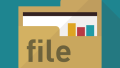

コメント